Annuncio
Sia che ti manchi un tasto sulla tastiera o desideri semplicemente migliorare la tua produttività, la rimappatura può essere estremamente utile.
La rimappatura dei tasti sulla tastiera del tuo computer ti consente di cambiare qualsiasi tasto con qualsiasi altro tasto, permettendoti di personalizzare la tastiera esattamente come ti piace. Non ti piace la posizione di una chiave particolare? Basta cambiarlo.
Sebbene abbiamo visto come rimappare le chiavi in passato, esaminiamo ora alcuni modi in cui ciò può essere utile.
Migliora la tua produttività
Ecco alcuni casi in cui potresti voler rimappare le tue chiavi e esamineremo ciascuno di essi per vedere come farlo al meglio.
- Giochi per computer
- Produttività del browser
- Avvia e cambia app rapidamente
- Usa facilmente una tastiera straniera
- Usa un layout di tastiera migliore
- Usa le tue chiavi sottoutilizzate
- Ripara una chiave mancante
Interessato a qualcuno di questi? Continua a leggere per scoprire come sfruttarli al meglio, ma prima diamo un'occhiata al software che lo rende possibile.
Software per la rimappatura dei tasti
Sono disponibili diverse opzioni per Utenti Windows per rimappare le proprie chiavi Rimappa i tasti della tastiera con queste 3 app gratuite [Windows] Per saperne di più , e persino alcuni per utenti Mac Riconfigura la tastiera del tuo Mac per avere più potenza Geek [Mac]Se sei il tipo di utente Mac a cui piace personalizzare ogni funzione o programma sul tuo computer, potresti voler controllare l'applicazione delle preferenze di sistema, KeyRemap4MacBook. Essenzialmente ti consente di rimappare... Per saperne di più pure. Il mio preferito è SharpKeys, ma anche KeyTweak e Microsoft Keyboard Layout Creator sono entrambe opzioni valide.

SharpKeys è fantastico perché ti consente di mappare una chiave digitandola. Quindi, se vuoi cambiare il Caps Lock in Shift, non devi cercare in un lungo elenco quei termini. Basta premere il pulsante BLOC MAIUSC, quindi premere il pulsante Maiusc e il gioco è fatto.
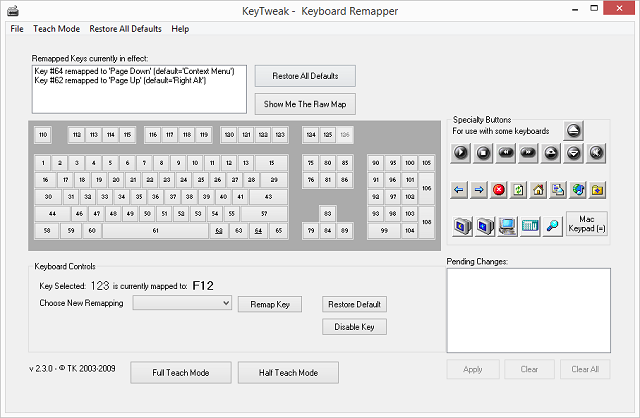
Con un layout diverso che potrebbe essere più facile da capire per alcune persone, KeyTweak è un'altra buona opzione. Fare clic sulla chiave che si desidera modificare, quindi trovare la chiave che si desidera che diventi nel menu a discesa sottostante. Ha anche la "Modalità di apprendimento" in basso per aiutarti a iniziare.

Questa opzione è carina perché proviene ufficialmente da Microsoft. È pulito e facile da usare, anche se non offre la maggior parte delle opzioni poiché alcuni tasti come Shift e Caps Lock non possono essere rimappati.
Giochi per computer
I controlli di gioco non devono essere così statici. Infatti, con un po' di controllo vocale e la rimappatura dei tasti, anche i giocatori disabili possono giocare a qualsiasi cosa. La rimappatura dei tasti può essere utile per tutti, disabili o meno, in questo modo Hack del mouse di League of Legends Un "trucco" del mouse che tutti i giocatori di League of Legends dovrebbero conoscereEcco come puoi modificare le impostazioni del mouse in modo che il pulsante sinistro del mouse esegua un comando "Attacca movimento". Per saperne di più .

Se le opzioni del controller di gioco non ti consentono di personalizzare le chiavi o non offrono determinate chiavi come opzioni, modificale con il software di rimappatura prescelto.
Per i giocatori mancini, anche cambiare tutto dal lato destro al lato sinistro può essere estremamente utile. Se la tua tastiera ha un tastierino numerico sul lato destro, assegna semplicemente tutti i numeri a sinistra per una migliore esperienza di gioco.
Produttività del browser
Questa è una delle mie modifiche preferite e ha migliorato notevolmente la mia produttività. Il passaggio da una scheda all'altra è un'attività estremamente comune, ma le scorciatoie da tastiera non sono super intuitive.
Su Chrome per Windows, il passaggio alla scheda successiva richiede Ctrl+Tab o Ctrl+PagGiù mentre il passaggio alla scheda precedente richiede Ctrl+Maiusc+Tab o Ctrl+PagSu. Nessuna di queste sono opzioni molto intuitive, poiché i tasti Pagina su e Pagina giù sono generalmente lontani da Ctrl e il Ctrl+Maiusc+Tab la funzione richiede semplicemente troppe dita in una distribuzione scomoda per essere confortevole.

La soluzione? Sbarazzati di alcuni tasti inutilizzati e ottieni una migliore scorciatoia per cambiare scheda. Molte tastiere hanno un pulsante "clic destro" in basso a destra accanto ai tasti Ctrl e Alt. Mappatura PgUp al Alt il tasto permette di tenere premuto Ctrl pulsante in basso a destra e poi, con la stessa mano, premi il tasto Alt tasto per passare alla scheda precedente. Con il pulsante destro del mouse alla sua destra, puoi mapparlo a PagGiù e avere un pulsante scheda successiva. Ora, una semplice pressione di due pulsanti ti sposta rapidamente tra le schede in entrambe le direzioni.
Le liste di Scorciatoie da tastiera di Chrome e Scorciatoie da tastiera di Firefox sono estesi. Sfogliali e se vedi scorciatoie che potrebbero essere estremamente utili ma sono posizionate in modo scomodo, rimappa alcune delle tue chiavi inutilizzate per loro. I tasti funzione nella parte superiore di solito sono utili per questo, oppure ScrLk, Inserisci, Home, e Fine chiavi.
Avvia e cambia app rapidamente
Avviare le tue app preferite è in realtà abbastanza semplice e non richiede nemmeno il software di rimappatura. Crea semplicemente un collegamento per l'applicazione che desideri sul desktop, quindi fai clic con il pulsante destro del mouse su quel collegamento e seleziona Proprietà. Vai al scorciatoia scheda, fare clic sul campo intitolato Tasto di scelta rapidae premere il tasto con cui si desidera avviare l'app.
Poiché questo tasto avvierà l'app da qualsiasi punto del tuo computer (sia moderno che desktop), dovrebbe essere qualcosa che non usi spesso, come uno dei tuoi tasti funzione.

Se vuoi essere un po' più fantasioso, puoi anche avviare più app utilizzando un file batch Avvia più programmi da un singolo collegamento utilizzando un file batchLanci sempre un insieme specifico di applicazioni? E se potessi avviarli con un solo clic? Ci vuole solo un minuto per la configurazione e ti farà risparmiare tanto tempo! Per saperne di più .
Per passare da un'app all'altra, Windows ha già una varietà di scorciatoie: il trucco è creare una scorciatoia che è più facile da usare (anche se non sarai in grado di utilizzare il trucco del browser menzionato in precedenza sezione).
Cambiando il tuo in basso a destra "tasto destro del mouse” chiave per a tab chiave, la scorciatoia necessaria per passare da un'app all'altra (sia Moderne che Desktop), Alt + Tab, è molto più facile da raggiungere. Basta usare la mano destra per tenere Alt e tocca il "tasto destro del mouse” per passare rapidamente da tutte le app aperte.
Usa una tastiera straniera con facilità
Se sei abituato a una tastiera QWERTY e provi a utilizzare una tastiera di un altro paese, probabilmente incontrerai qualche problema. Abbiamo alcuni suggerimenti su cosa fare se lo sei viaggiare e pianificare di utilizzare una tastiera straniera Come prendere confidenza con una tastiera straniera durante il viaggioHai mai viaggiato all'estero e ti sei seduto in un Internet café solo per scoprire che non riesci a capire come digitare qualcosa sulle tastiere straniere? Beh, non sei solo. Questo succede a... Per saperne di più , ma la rimappatura è un'ottima soluzione a lungo termine. Se riesci a trovare un affare su un laptop AZERTY o QWERTZ, non lasciare che la tastiera ti trattenga: puoi semplicemente rimappare i tasti!

Con le soluzioni software descritte sopra, basta cambiare i pochi tasti che non sono nei posti corretti, ed è come se stessi usando la tastiera da casa. Basta non cambiarlo sul computer del tuo amico non esperto di tecnologia e poi dimenticartene!
Per un passaggio più rapido e semplice su Windows 8, scarica semplicemente una nuova tastiera. Possono essere cambiati usando il Tasto Win + barra spaziatricescorciatoia, rendendoli estremamente versatili e rimappano temporaneamente la tua tastiera fisica.

Per fare ciò, vai al tuo Pannello di controllo e incolla questo nella barra in alto: Pannello di controllo\Orologio, lingua e regione\Lingua. Qui puoi selezionare Aggiungi lingua e trovare la lingua che desideri digitare dal menu a discesa. Puoi avere tastiere in più lingue contemporaneamente e all'interno delle lingue puoi anche avere layout diversi.
Innanzitutto, seleziona tutte le lingue che desideri. Puoi quindi ordinarli di preferenza. La lingua in alto sarà la tua lingua principale.
Per modificare layout specifici per la tua lingua, fai clic su Opzioni a destra di esso e poi Aggiungi metodo di input. Poiché molte lingue sono parlate in molti luoghi diversi, i layout di tastiera sono spesso diversi all'interno di una lingua. Puoi anche trovare alcuni layout di tastiera alternativi come Dvorak qui, che tratteremo nella prossima sezione.
Usa un layout di tastiera migliore
Onestamente, QWERTY non è il miglior layout di tastiera Una storia di layout di tastiera, QWERTY è in ritardo?QWERTY ha più di 100 anni. È obsoleto e surclassato da diverse alternative, eppure è ancora il layout di tastiera più popolare al mondo. Come siamo arrivati qui? Per saperne di più là fuori - è proprio quello a cui la maggior parte di noi è abituata. Ma esiste una soluzione che può rendere la digitazione più veloce e ridurre lo stress sulle dita: impara un nuovo layout di tastiera Impara un layout di tastiera migliore e portalo ovunque con te utilizzando il layout di tastiera portatileCome alcuni di voi sapranno, uso da anni un layout di tastiera alternativo. Si chiama Colemak, ed è geniale. Ma usare un layout del genere mi mette in imbarazzo... Per saperne di più come Colemak o Dvorak.

Con la rimappatura della tastiera, puoi cambiare alcuni tasti alla volta per familiarizzare con il nuovo stile della tastiera e, una volta che sei tutto dentro, cambia semplicemente tutti i tuoi tasti. È meglio imparare i nuovi tasti per la memorizzazione, ma puoi acquistare piccoli adesivi da posizionare sui tasti per aiutarti a guidare l'utente nella transizione della tastiera.
Usa le tue chiavi sottoutilizzate
Il tasto Caps Lock sembra essere universalmente odiato. In genere non sono un fan degli inutili tasti funzione e di Ctrl e Alt sul lato destro della tastiera. Probabilmente odi o non usi alcune chiavi da solo. Non lasciarli andare sprecati! Cambiali in qualcosa che utilizzerai effettivamente.
Ad esempio, il tuo Il tasto BLOC MAIUSC può diventare un numero qualsiasi di cose Non è ora che tu faccia uso del tuo blocco maiuscole?Il tasto BLOC MAIUSC è probabilmente il tasto più inutile sulla tastiera. Netiquette ti proibisce di usarlo perché è considerato urlare, il che è semplicemente maleducato. E per cos'altro lo useresti... Per saperne di più : un tasto Maiusc, un pulsante di ricerca come in Chrome OS o un backspace. I tasti funzione possono essere utilizzati per sospendere o spegnere il computer o anche come controlli multimediali.
Ripara una chiave mancante
Hai una chiave mancante o rotta? Basta mapparlo intorno! Potrebbero essere necessari alcuni aggiustamenti perché continuerai a raggiungere il punto in cui si trovava la chiave, ma è una buona soluzione temporanea fino a quando non potrai ottenere una nuova tastiera con tasti funzionanti.
Ad esempio, se il tuo tasto backspace è rotto, è una chiave piuttosto vitale. Basta mapparlo su un tasto proprio accanto ad esso (sulla mia tastiera sarebbe il tasto "\") e spostare quel tasto meno utilizzato su un tasto che altrimenti non useresti mai, come un tasto Funzione.
Qualche altro consiglio per la rimappatura dei tasti?
Questi sono solo alcuni casi in cui la rimappatura dei tasti potrebbe essere utile, ma ce ne sono sicuramente di più. Hai utilizzato la rimappatura dei tasti per risolvere eventuali problemi o aumentare la tua produttività?
Per ulteriori suggerimenti, leggi i nostri consigli su come ottenere un tastierino numerico quando non hai un tastierino numerico Niente tastierino numerico? Nessun problema! Come ottenere un tastierino numerico in WindowsCi sono momenti in cui non puoi vivere senza il tastierino numerico. Ecco come ripristinare virtualmente o fisicamente il tastierino numerico. Per saperne di più .
Diritti d'autore della foto: Chiave mancante Tramite Shutterstock, Ragazza giocatrice che gioca a uno sparatutto in prima persona, Geek che gioca ai videogiochi con una tastiera, Tastiera per notebook tramite Shutterstock.
Skye era l'editor di sezione Android e il manager di Longforms per MakeUseOf.
